Anyware Software Clientのセキュリティ モード
Anyware Software Clientは、証明書を使用して接続先のホストのIDを確認します。セキュリティ モードを構成するには、Anyware Clientの構成ファイルの security_mode 設定を使用するか、セッション前ユーザー インターフェイスで値を設定します。
セキュリティ モードでは、3つのオプションを利用できます。
| レベル | 設定値 | 説明 |
|---|---|---|
| 高 | 2 |
完全な検証が必要です。証明書が検証されるまで、ユーザーは接続できません。 |
| 中 | 1 |
警告付きで許可されます(初期設定)。証明書を検証できない場合、ユーザーに警告が表示されますが、接続は許可されます。 |
| 低 | 0 |
常に許可されます。検証は不要です。 |
PCoIPセッションは常に暗号化されます
セキュリティ モードを0または1で接続する場合でも、PCoIPセッションは暗号化され、安全な状態です。赤いロック アイコンは、セッションが安全ではないという意味ではなく、ホストが提示した証明書がクライアントの証明書ストアにある信頼された証明機関によって署名されていないことを示しています。
セキュリティ モードを設定する
セッション前のインターフェイスを使用して、セキュリティ モードを設定するには、以下の操作を行います。
-
アクティブなPCoIPセッションを切断し、セッション前のインターフェイスに戻ります。
-
ギア アイコンをクリックすると、設定ウィンドウが開きます。
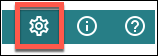
-
左のサイド メニューで[詳細設定]をクリックして、右のパネルで[セキュリティ モード]を見つけます。
-
使用するセキュリティ モードを選択します。
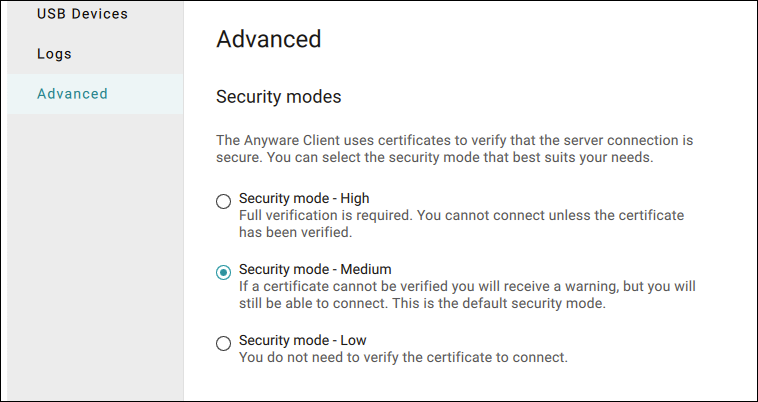
セキュリティ モードをプログラムで設定するには、以下の操作を行います。
-
テキスト エディターで
%appdata%\Teradici\Teradici PCoIP Client.iniを開きます。 -
security_modeを指定する行を追加し、以下のようにレベルを設定します。security_mode =ここで、
-
ファイルを保存し、エディターを閉じます。